iPhone y iPad - Borrar historial de navegación Safari y datos del sitio web
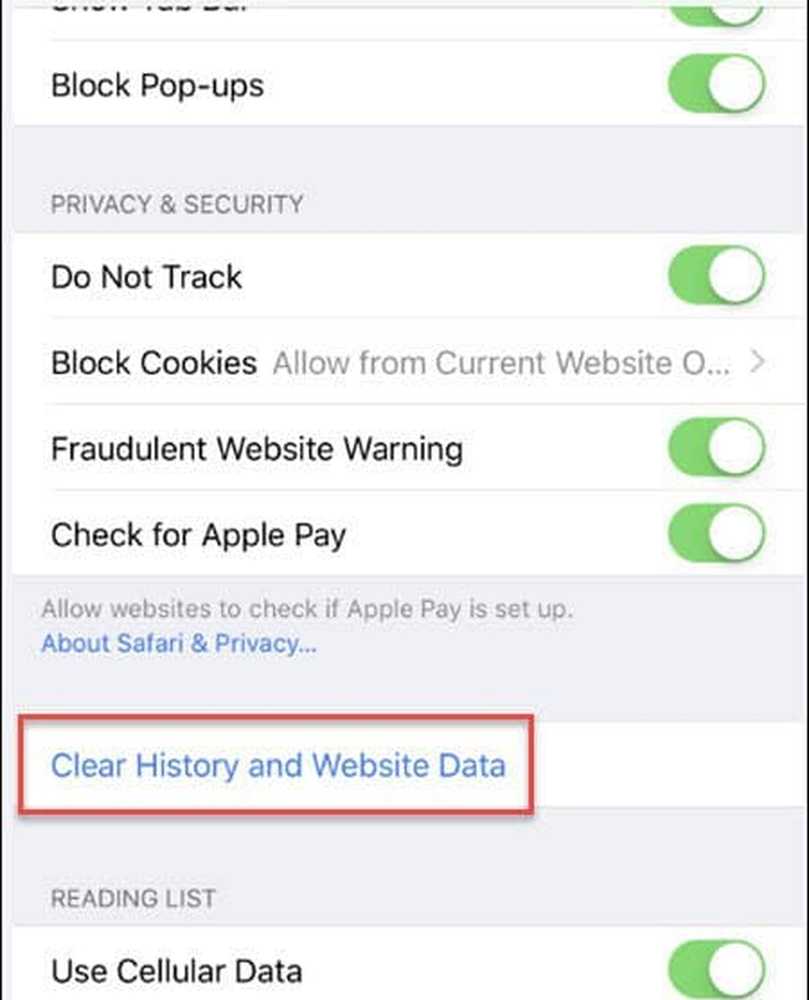

Para mí, borrar el caché de su navegador de vez en cuando es solo una buena higiene, especialmente si considera lo fácil que es rastrear a las personas que visitan su sitio web.
Recientemente, cuando borré el caché de mi iPhone, me di cuenta de que nunca había explicado el proceso aquí en mi blog. Siendo que he descrito el proceso recientemente para Chrome para iOS, pensé que ahora era un buen momento para guiarlo a través de los pasos en el iPhone y el iPad (son idénticos por cierto ...).
iPhone y iPad: borrar la caché de navegación de Safari y los datos del sitio web (cookies e historial)
Paso 1 - Grifo Ajustes > Safari
Propina: Encuentre la configuración rápida deslizando hacia abajo y use Buscar para encontrar la aplicación de configuración

Paso 2 - Grifo Borrar historial y datos del sitio web
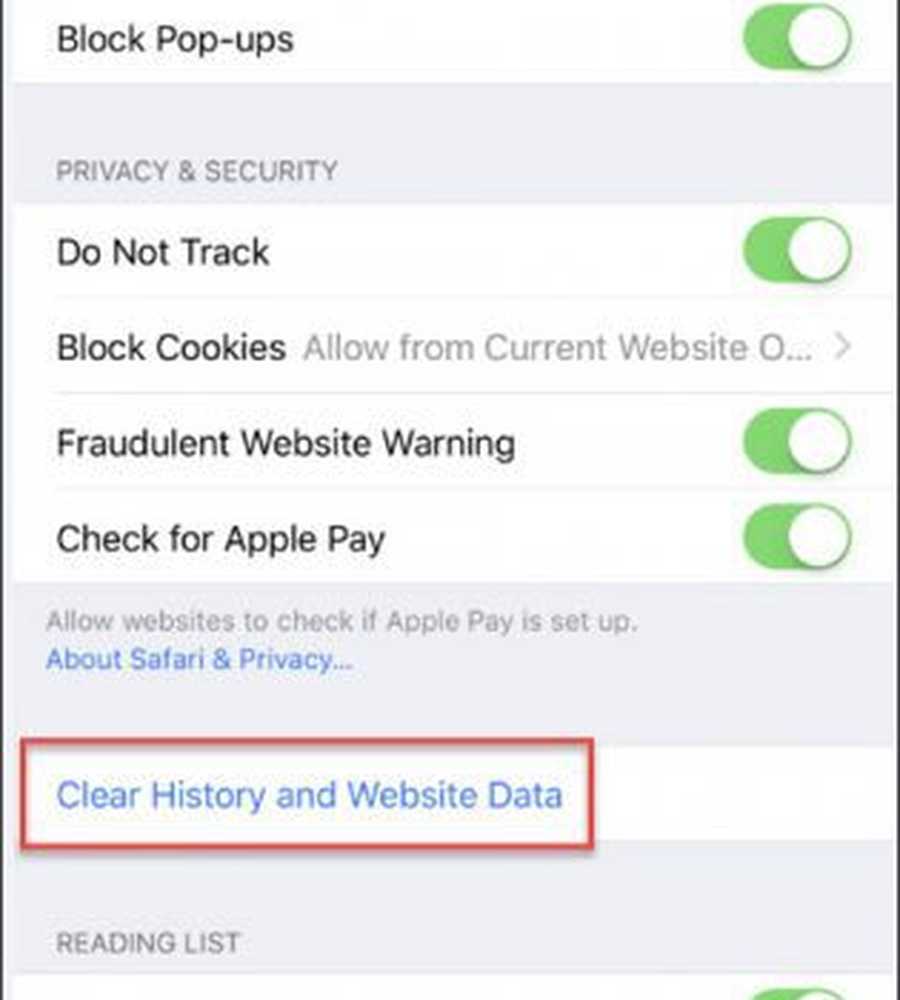
Captura de pantalla de iOS 10.1
Si está buscando simplemente eliminar los Datos del sitio web de un solo sitio, desplácese hasta la parte inferior de la Configuración de Safari y haga clic en Opciones avanzadas. Aunque Apple simplificó el proceso en sus versiones más recientes de iOS, a diferencia de
Aunque Apple simplificó el proceso en sus versiones más recientes de iOS, a diferencia de Google Chrome para iOS; Aún debe salir de Safari y borrar el caché y el historial en el menú de configuración.




